Rumah >Tutorial mudah alih >iPhone >Petua iOS16: Cara log masuk ke tapak web atau apl melalui kekunci pas tanpa kata laluan
Petua iOS16: Cara log masuk ke tapak web atau apl melalui kekunci pas tanpa kata laluan
- WBOYWBOYWBOYWBOYWBOYWBOYWBOYWBOYWBOYWBOYWBOYWBOYWBke hadapan
- 2024-01-03 20:50:361966semak imbas
Dalam iOS 16 terkini dan versi seterusnya, Apple telah memperkenalkan ciri kunci laluan, iaitu kaedah log masuk disulitkan hujung ke hujung baharu. Ia berkesan menghalang risiko serangan pancingan data dan kebocoran data. Tidak seperti ciri Rantai Kunci sebelumnya, kekunci laluan juga boleh digunakan pada peranti bukan Apple. Ini bermakna pengguna boleh menggunakan fungsi kunci laluan dengan lebih fleksibel dan menikmati tahap perlindungan keselamatan yang lebih tinggi sama ada pada peranti Apple atau peranti lain.
Apple mengumumkan ciri baharu yang sangat menarik, kekunci pas. Ciri ini memberikan pengguna cara yang mudah dan selamat untuk log masuk ke tapak web dan apl yang disokong menggunakan Face ID atau Touch ID dan bukannya kata laluan. Inovasi ini akan menjadikan pengalaman log masuk pengguna lebih mudah dan selamat.
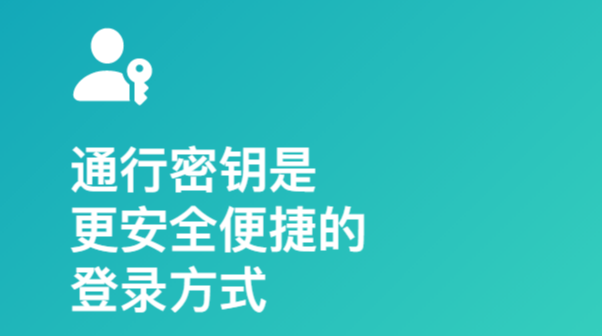
Sila simpan kunci laluan untuk akaun anda.
Menyimpan kunci pas pada iPhone dan Rantai Kunci iCloud biasanya memerlukan langkah yang serupa di bawah, langkah khusus mungkin berbeza-beza bergantung pada tapak web, penyemak imbas atau apl.
Lakukan perkara berikut pada iPhone anda:
Semasa proses pendaftaran akaun baharu, anda perlu memasukkan nama akaun anda pada skrin pendaftaran akaun.
Untuk akaun sedia ada: Log masuk melalui kata laluan dan pergi ke skrin pengurusan akaun.
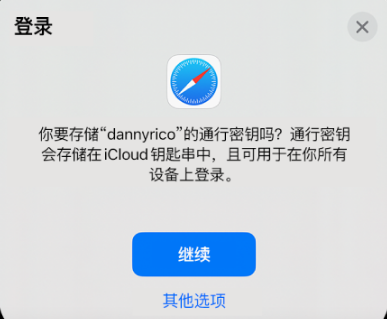
Apabila anda melihat pilihan untuk menyimpan kunci laluan akaun anda, hanya ketik butang "Teruskan". Kunci pas akan disimpan dengan selamat.
Jika anda ingin menyimpan bukti kelayakan anda pada kunci keselamatan luaran atau peranti lain yang tidak dikaitkan dengan Apple ID anda, anda boleh memilih "Pilihan lain", "Simpan pada peranti lain" atau pilihan yang serupa (sebagai tambahan kepada pilihan "Teruskan" ). Kemudian ikut arahan pada skrin.
Log masuk ke akaun anda pada iPhone dengan kunci laluan:
Log masuk dengan kunci laluan biasanya melibatkan langkah berikut, bergantung pada tapak web, penyemak imbas atau apl yang digunakan.
Pada antara muka log masuk, hanya sentuh bar nama akaun untuk log masuk.
2. Ketik akaun yang dicadangkan berhampiran bahagian bawah skrin atau bahagian atas papan kekunci.
3 Jika iPhone anda dilengkapi dengan Touch ID, sila ikut arahan pada skrin untuk mengesahkan identiti anda. Sebagai alternatif, anda boleh mengesahkan identiti anda dengan Face ID.
Anda boleh menggunakan kunci laluan yang disimpan pada iPhone anda apabila log masuk pada peranti lain. Dengan cara ini, anda boleh mengakses akaun dan maklumat peribadi anda dengan mudah. Ikuti sahaja langkah ini: 1. Buka halaman log masuk atau apl pada peranti anda yang lain. 2. Pilih pilihan log masuk dan pilih untuk log masuk menggunakan kunci laluan. 3. Buka aplikasi Tetapan pada iPhone anda dan cari pilihan Passkey. 4. Klik pada pilihan Kata Laluan dan masukkan kata laluan anda untuk mengesahkan. 5. Sistem akan menjana kod pengesahan log masuk sementara. 6. Masukkan kod pengesahan sementara pada peranti lain untuk melengkapkan proses log masuk. Melalui langkah di atas, anda boleh berjaya menggunakan kunci laluan yang disimpan pada iPhone anda untuk log masuk pada peranti lain. Dengan cara ini, anda boleh menukar antara peranti yang berbeza dengan mudah dan menikmati pengalaman log masuk yang lebih mudah.
Apabila anda log masuk ke peranti lain menggunakan Apple ID anda, iPhone anda menyimpan kunci laluan dalam Rantai Kunci iCloud. Ini bermakna selagi peranti anda menjalankan versi yang lebih baharu seperti iOS 16 atau iPadOS 16, anda boleh menggunakan kunci laluan secara automatik tanpa perlu memasukkannya semula. Ciri ini sangat mudah, jadi anda tidak perlu risau tentang melupakan kata laluan anda atau memasukkannya dengan salah. Selagi maklumat log masuk Apple ID anda betul, anda boleh mengakses apl dan perkhidmatan dengan mudah pada peranti lain. Jadi, sama ada anda menggunakan iPhone, iPad atau peranti lain, selagi peranti anda dikemas kini kepada versi sistem pengendalian terkini, anda boleh menikmati ciri mudah ini.
Walau bagaimanapun, jika anda menggunakan peranti yang tidak dikaitkan dengan Apple ID anda, anda masih boleh menggunakan kunci laluan yang disimpan pada iPhone anda untuk log masuk ke akaun anda. Log masuk biasanya melibatkan langkah berikut:
Sila gunakan peranti lain untuk pergi ke halaman log masuk akaun.
Mengklik medan nama akaun pada antara muka log masuk adalah operasi penting.
3. Ketik "Pilihan lain", "Kunci laluan untuk peranti berdekatan" atau pilihan serupa (memerlukan sokongan tapak web atau apl), dan kemudian ikut arahan pada skrin untuk memaparkan kod QR pada skrin.
Apabila mengesahkan identiti, kami boleh memilih untuk menggunakan kamera iPhone untuk mengimbas kod QR. Prosesnya sangat mudah, cuma buka aplikasi kamera dan halakan kod QR pada lensa kamera. Setelah berjaya diimbas, sistem akan mengecam kod QR secara automatik dan melakukan operasi pengesahan yang sepadan. Kaedah ini mudah dan pantas, serta boleh melindungi keselamatan akaun kami dengan berkesan. Jadi, jika anda perlu mengesahkan, cuba gunakan kamera iPhone anda untuk mengimbas kod QR.
Atas ialah kandungan terperinci Petua iOS16: Cara log masuk ke tapak web atau apl melalui kekunci pas tanpa kata laluan. Untuk maklumat lanjut, sila ikut artikel berkaitan lain di laman web China PHP!
Artikel berkaitan
Lihat lagi- Bagaimana untuk menurunkan taraf iOS17 kepada iOS16
- Versi terkini iOS16 tidak ditolak ke iPhone Bagaimana untuk menaik taraf sistem secara manual?
- Fahami fungsi 'Semakan Keselamatan' iOS16 dan cara menggunakannya
- Terdapat masalah serius dalam iOS16. Pengguna melaporkan pepijat yang tidak boleh keluar dari panduan penurunan taraf iOS16.
- Tidak dapat menggunakan fungsi pemadaman pendua foto album? Sila semak sama ada ia dikemas kini selepas iOS16

